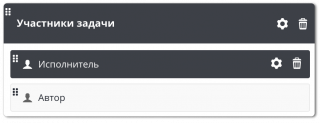В Neaktor с одной задачей может работать последовательно несколько исполнителей. Один выполняет по задаче свой определенный кусок работы, после чего передает задачу следующему исполнителю, а тот в свою очередь следующему… и так далее, пока задача не будет завершена. При этом, на протяжении всего бизнес-процесса задача может возвращаться к одному и тому же сотруднику несколько раз.
Процесс смены исполнителя возможен двумя способами:
- Смена исполнителя на том же этапе бизнес-процесса — когда задача передается от сотрудника к сотруднику.
- Смена исполнителя при смене этапа бизнес-процесса — когда выполнен один кусок работы, и необходимо перевести задачу на следующий этап ее выполнения.
Смена исполнителя задачи без смены этапа
В этом случае этап бизнес-процесса не меняется, а меняется только исполнитель задачи.
Для этого:
1. Откройте задачу.
2. В списке полей на форме кликните на выпадающий список для поля Исполнитель и выберите нового сотрудника.
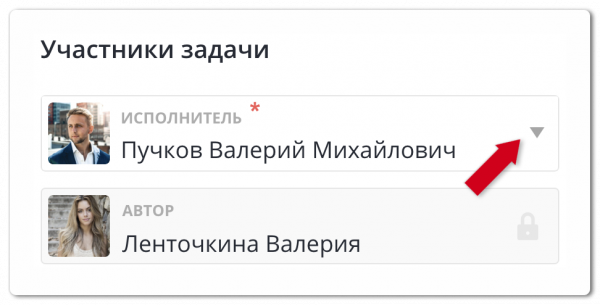
Внимание! Данным способом изменить значение исполнителя может только тот пользователь, у которого есть соответствующие права при настройке бизнес-процесса.
3. После того как новое значение выбрано, нажмите на кнопку Подтвердить (галочка), и изменения в задаче сохранятся.
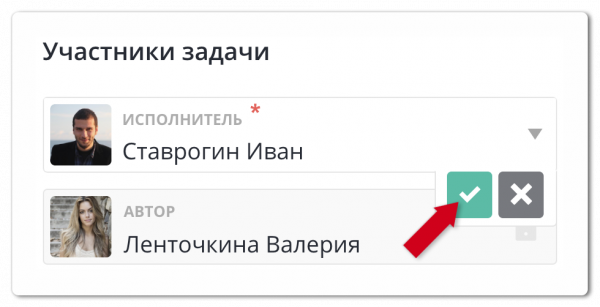
Смена исполнителя с изменением этапа бизнес-процесса
1. Откройте задачу.
2. В меню справа выберите новый этап задачи из выпадающего списка «В другой этап». Или кликните по кнопке смены статуса, если она доступна.
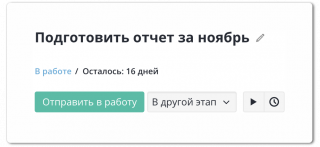
Внимание! Чтобы совершить это действие, вы должны быть исполнителем задачи или участником бизнес-процесса с правом изменять этапы задач
3. В окне смены этапов, в поле Исполнитель выберите ответственного за выполнение следующего этапа задачи. В зависимости от процесса новым исполнителем может стать как текущий исполнитель, так и другой участник
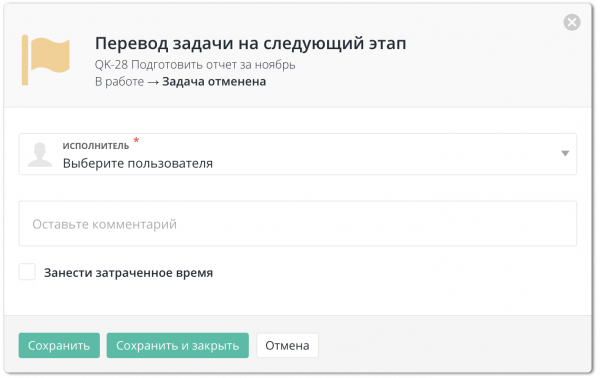
4. Нажмите «Сохранить».
Задачи без исполнителя
В некоторых бизнес-процессах поле Исполнитель может и вовсе быть убрано с формы задачи. В этом случае оно не будет отображаться ни на форме, ни при смене этапа задачи.
Чтобы убрать исполнителя с формы задачи:
1. В режим редактирования модели бизнес-процесса перейдите во вкладку «Поля и форма».
2. Удалите исполнителя задачи, кликнув на соответствующую иконку в поле «Исполнитель задачи»